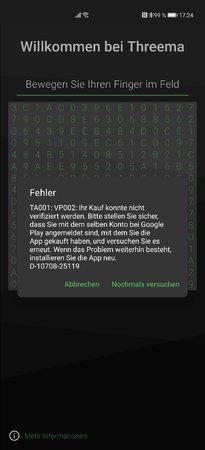Handymeister
Foren-Manager
Teammitglied
- 67.145
Hallo,
die Kollegen von Huawei.Blog haben es tatsächlich geschafft und eine funktionierende Anleitung zur Installation der Google Apps und Dienste erstellt. Die Anleitung findet Ihr hier: [Anleitung] Nachträglich auf einem HUAWEI Google installieren | Huawei.Blog Ich habe es selbst getestet und kann die Funktion bestätigen.
Folgende Apps funktionieren aktuell damit nicht:
Viel Spaß mit den Google Diensten auf Eurem Huawei P40 Pro und viele Grüße
Handymeister
die Kollegen von Huawei.Blog haben es tatsächlich geschafft und eine funktionierende Anleitung zur Installation der Google Apps und Dienste erstellt. Die Anleitung findet Ihr hier: [Anleitung] Nachträglich auf einem HUAWEI Google installieren | Huawei.Blog Ich habe es selbst getestet und kann die Funktion bestätigen.
Folgende Apps funktionieren aktuell damit nicht:
- Google Pay
- Google Music
- Google YouTube Music
- Google News
- Google Dienst für Push Nachrichten (wie nachteilig das ist, muss sich erst noch zeigen)
Viel Spaß mit den Google Diensten auf Eurem Huawei P40 Pro und viele Grüße
Handymeister
Zuletzt bearbeitet: